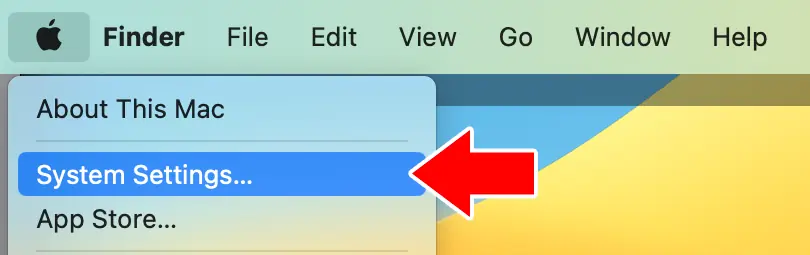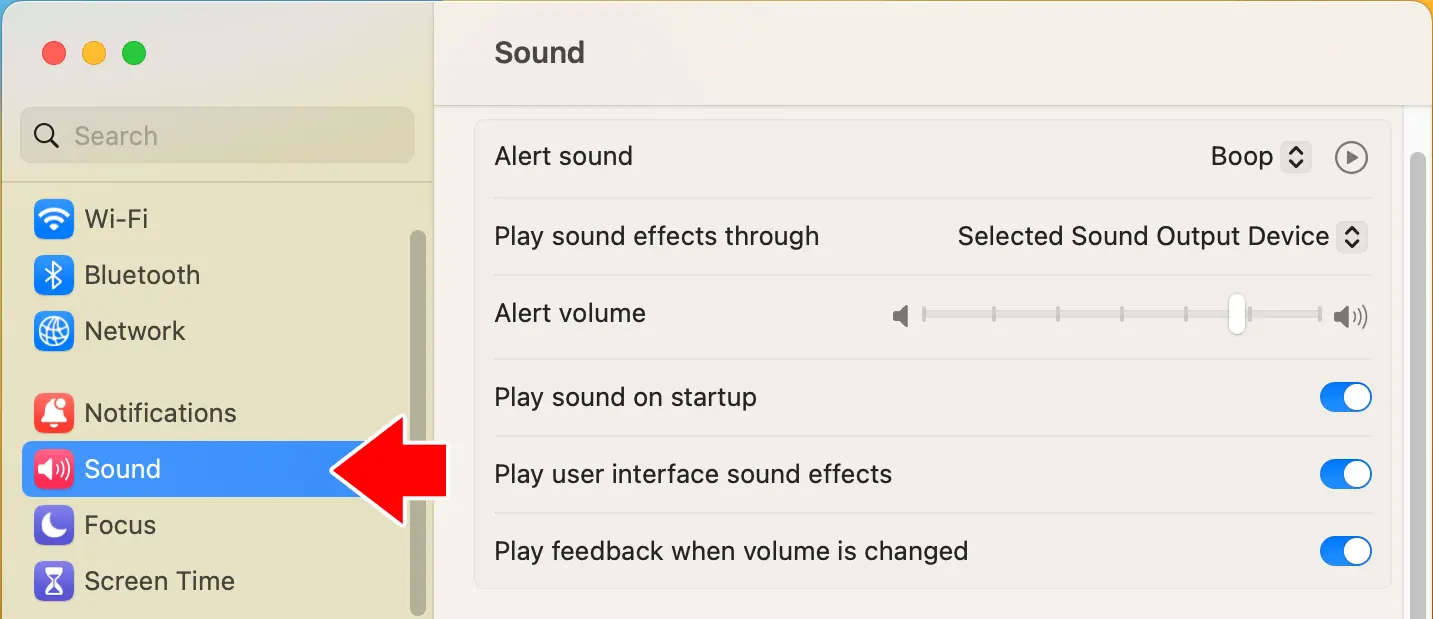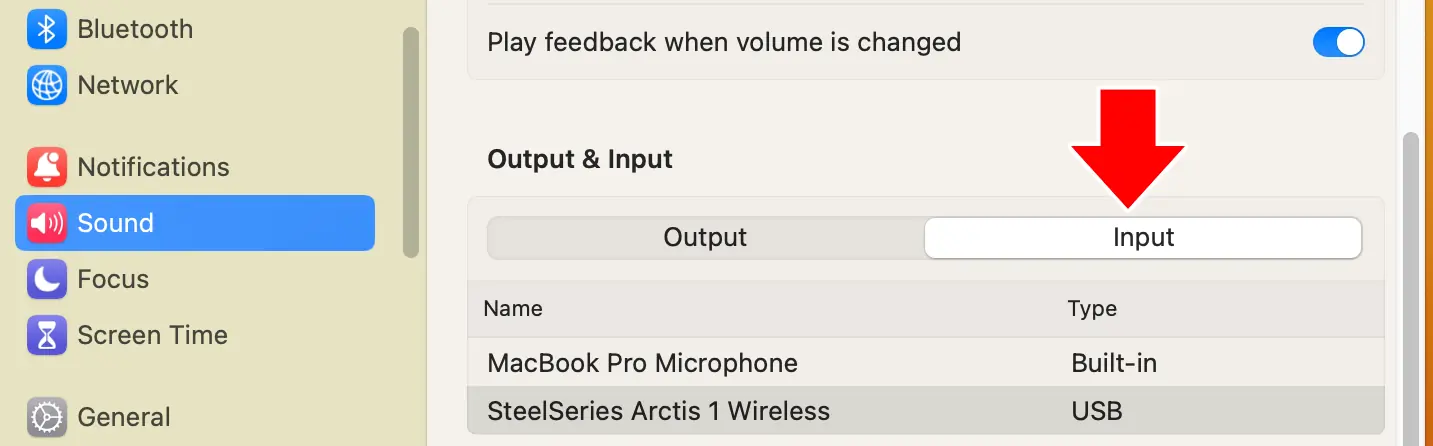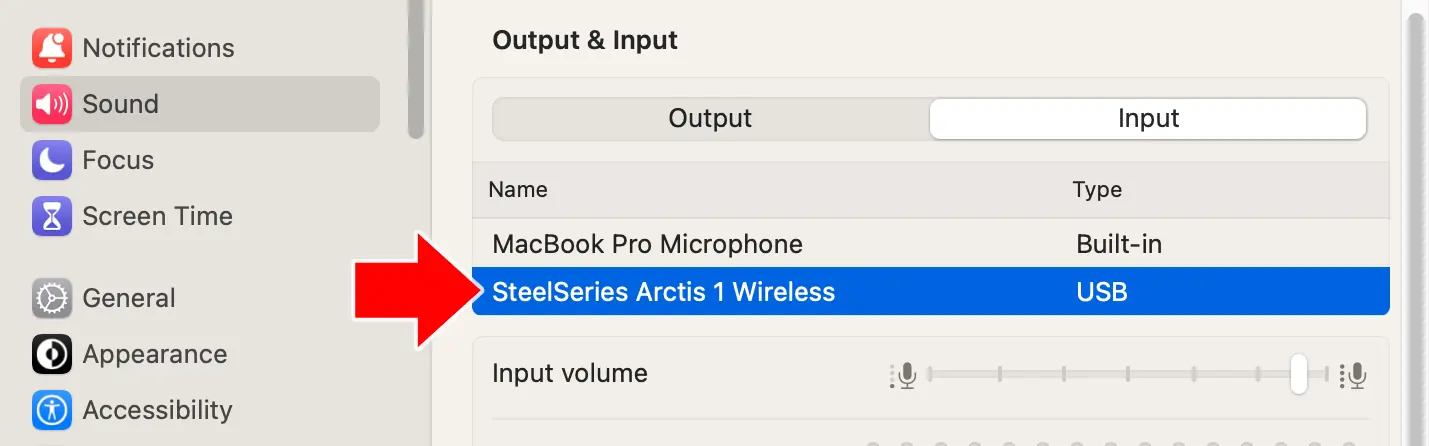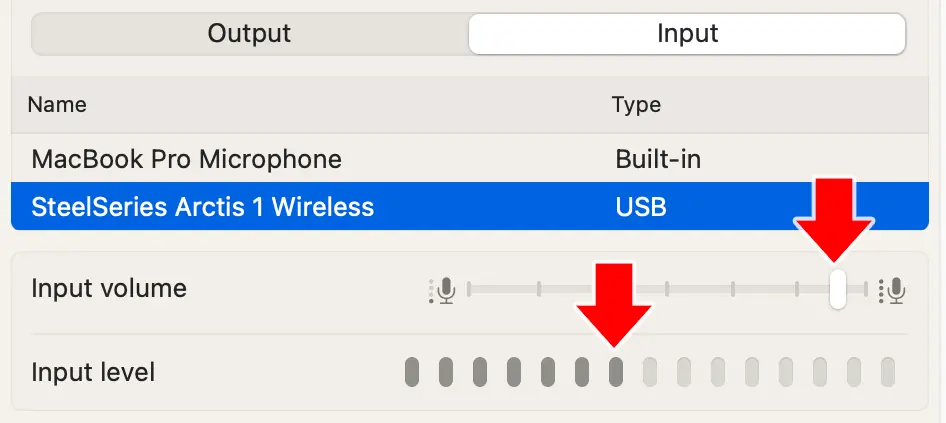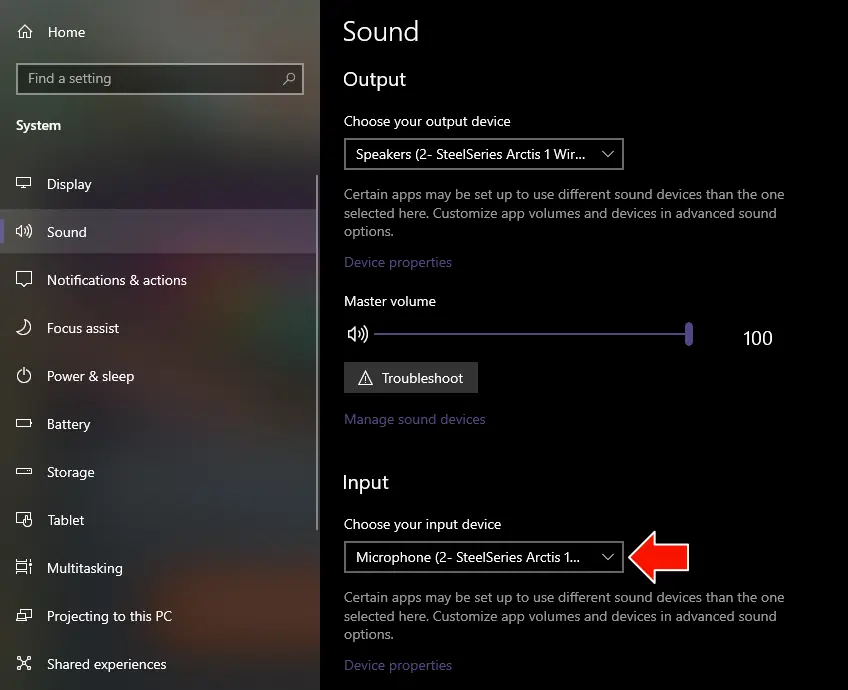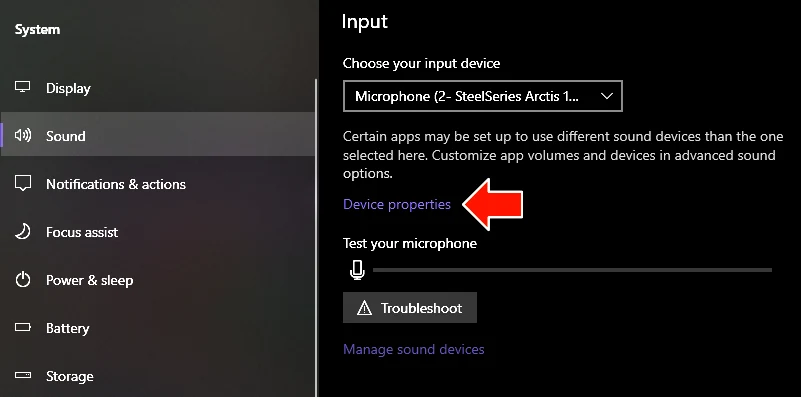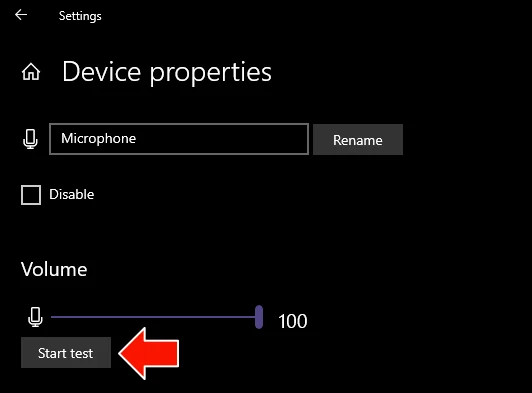大多数Avant 语言评估建议使用带麦克风的 USB 耳机。其他选择可能需要信息技术代表做更多准备工作。

耳麦准备
测试前,IT 代表应为每台计算机配置耳麦,这可能只是简单地插入 USB 耳麦。
使用 Avant 技术检查验证您的耳麦是否正常工作。
测试协调员应确保耳麦在测试前插好,并确保应试者知道如何使用耳麦的线控装置(如有)。
调整 MacOS 和 Windows 的麦克风音量
如果在 "发言 "部分录音时收到麦克风低或音量低的错误信息,您可能需要调整偏好设置中的声音设置。
在 Chrome OS 中调整麦克风音量
遗憾的是,在 ChromeOS 中无法调整麦克风灵敏度。如果在 ChromeOS 中出现录音问题,我们建议尝试使用其他耳机、要求测试者提高说话音量或靠近麦克风。如果录音问题仍然存在,可能需要将测试者转移到没有背景噪音的地方。
故障排除
- 确保耳机已插入。
- 检查麦克风是否静音--许多耳麦本身或连接耳麦的导线上都有一个静音按钮。
- 检查麦克风的音量是否关小。
- 确保应试者使用的是受支持的浏览器(Microsoft Edge、Chrome 浏览器、Safari)。
- 尝试刷新页面。
- 停止测试并关闭浏览器窗口,然后重启浏览器并重新登录。
- 换个浏览器试试。
- 尝试在测试过程中拔掉耳机插头并插回(USB 耳机)。
- 确保在浏览器网站设置中选择了 "允许",允许在测试中使用麦克风。
- 检查是否可以用计算机上的其他应用程序录制声音。
- 如果只有一两名考生受到影响,请尝试更换耳麦或电脑。
- 如果学生在计算机上登录学生账户,请确保登录计算机的学生账户没有影响记录的限制。
已更新: